YouTubeゲームでゲームをストリーミングする方法
公開: 2022-01-29ゲームストリーミングは、インターネットでお金を稼ぐための最も人気のある方法の1つに急速になりました。 ただし、どこから始めればよいかわからない。 Amazonが所有するTwitchが市場を支配しているため、正当な代替手段はほとんどありません。 7月下旬に、MicrosoftのMixerがシャットダウンし、YouTubeGamingが唯一の実行可能なオプションの1つになりました。 試してみたい場合は、このガイドでチャンネルを設定してカメラに乗る方法を説明します。
チャンネルを設定する
YouTube Gamingは何年にもわたっていくつかの異なる形式をとってきましたが、最近では通常のYouTubeインターフェースの代替タブとして機能しています。 私たちの目的では、ストリーミングするために特別なアプリをダウンロードする必要がないことを意味します。 YouTubeアカウント(Googleアカウントに関連付けられている)をお持ちの場合は、必要なものがすべて揃っています。
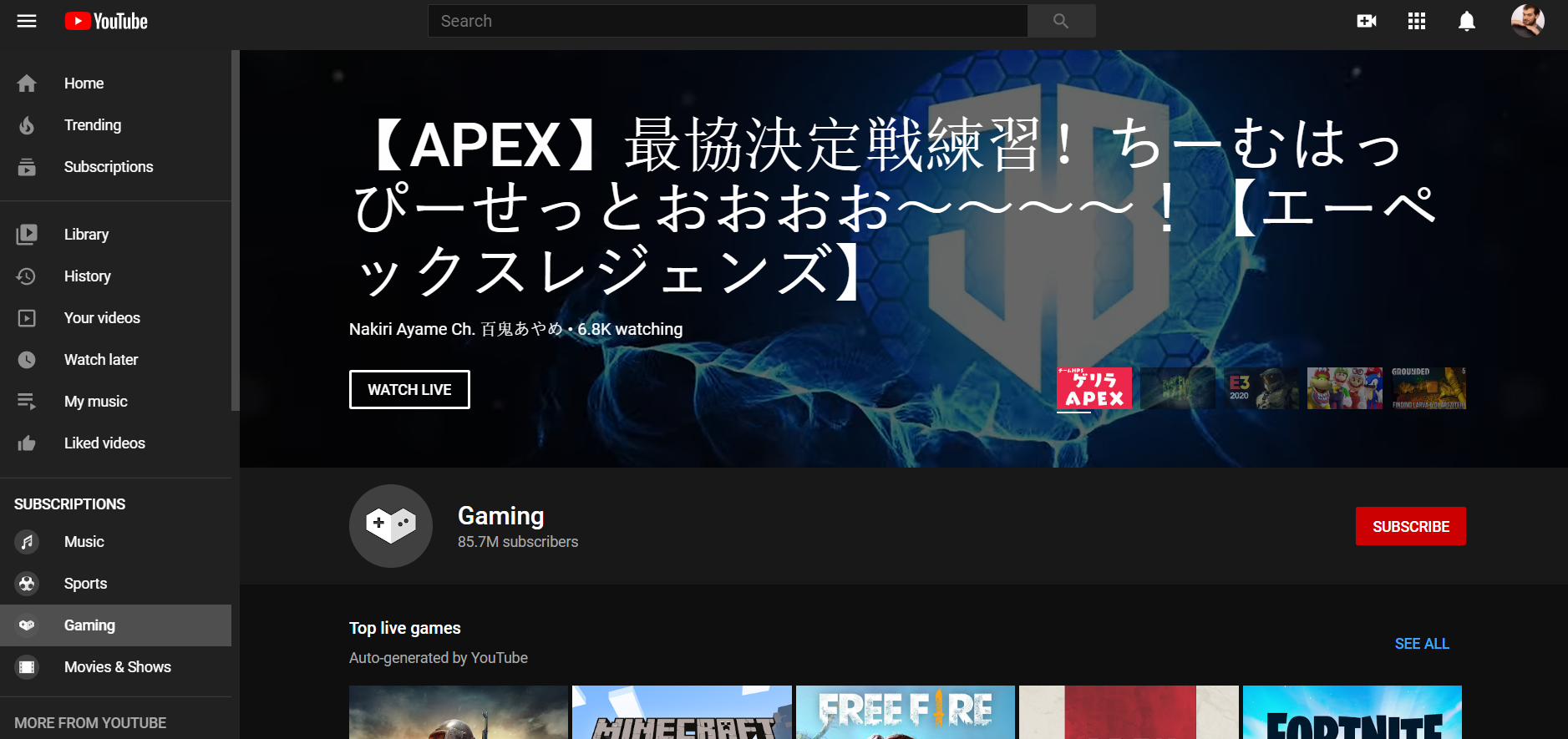
ただし、開始する前にアカウントを確認する必要があります。 ログイン中にこのリンクにアクセスします。テキストメッセージまたは必要に応じて電話で送信されたコードを入力するように求められます。 このコードを入力すると、アカウントが確認されます。 ライブストリーミングを有効にするだけでなく、15分を超える動画をアップロードしたり、動画にカスタムサムネイルを追加したり、必要に応じてコンテンツIDの申し立てをアピールしたりすることもできます。
ブロードキャストを設定する
次に、ブロードキャストソフトウェアをセットアップする必要があります。 いくつかのオプションがありますが、このガイドではStreamlabs OBSを使用します。これは、ゲームをストリーミングするためのより簡単で堅牢なツールの1つだからです。 一度に複数のプラットフォームにストリーミングするなどの一部の機能は、アプリのPrimeサブスクリプションに制限されていますが、無料バージョンは、必要な作業のほとんどを処理するのに十分強力です。
アプリをインストールしてストリーミングアカウントにログインすると、シーンの作成を開始できるようになります。 Streamlabsのシーンは、視聴者にブロードキャストするソースの特定の配置です。 複数のシーンを作成することで、ストリームを開始するたびに特定のソースのコレクションを再構築する手間を省くことができます。
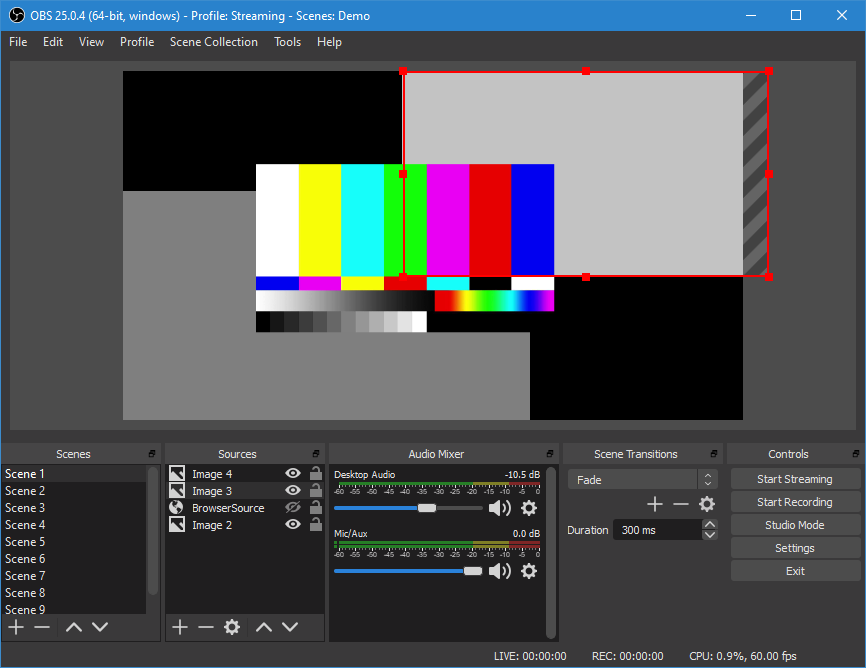
たとえば、一般的なゲームストリーミング用に1つのシーン、ハングアウト用に1つのシーン、募金活動やその他のイベントを実行する場合は特別なセットアップを行うことができます。 これは、Discordが複数のチャンネルで機能する方法と似ています。
一般的なシーンには、ゲームやWebカメラフィードを含めることができますが、サブスクリプションアラート、ゴールカウンター、オーバーレイなどを追加できます。 Streamlabsは、レイヤーシステムを使用して要素を相互に配置し、各要素のサイズを変更したり、その場で移動したりできます。 ウェブカメラフィードがゲームの途中で重要な部分をカバーしていることがわかった場合は、移動またはサイズ変更できます。
また、ミキサーセクションの下にオーディオ入力のコレクションがあります。 これには、デスクトップオーディオや接続したマイクなどが含まれます。オーディオコンポーネントを含む要素を追加すると、それらもここに表示されます。 相対的な音量レベルを調整して、プレゼンテーションをきれいに保つことができます。
たとえば、Streamlabsには、新しいフォロー、サブスクリプション、または寄付を受け取ったときに通知をポップアップするAlertboxウィジェットが含まれています。 これらは通常ノイズを発生させます。ストリームオーディオを圧倒しないように、これらの音量を下げることができます。
ストリーミングを開始する時間
好みに合わせてシーンを設定したら、ライブに移行します。 Streamlabsは、Twitch、YouTube Gaming、またはFacebookGamingにブロードキャストできます。 Streamlabs Primeを購読している場合は、一度にすべてにブロードキャストできます。
ストリームを開始するには、画面の下部にある緑色の[ライブ配信]ボタンをクリックします。
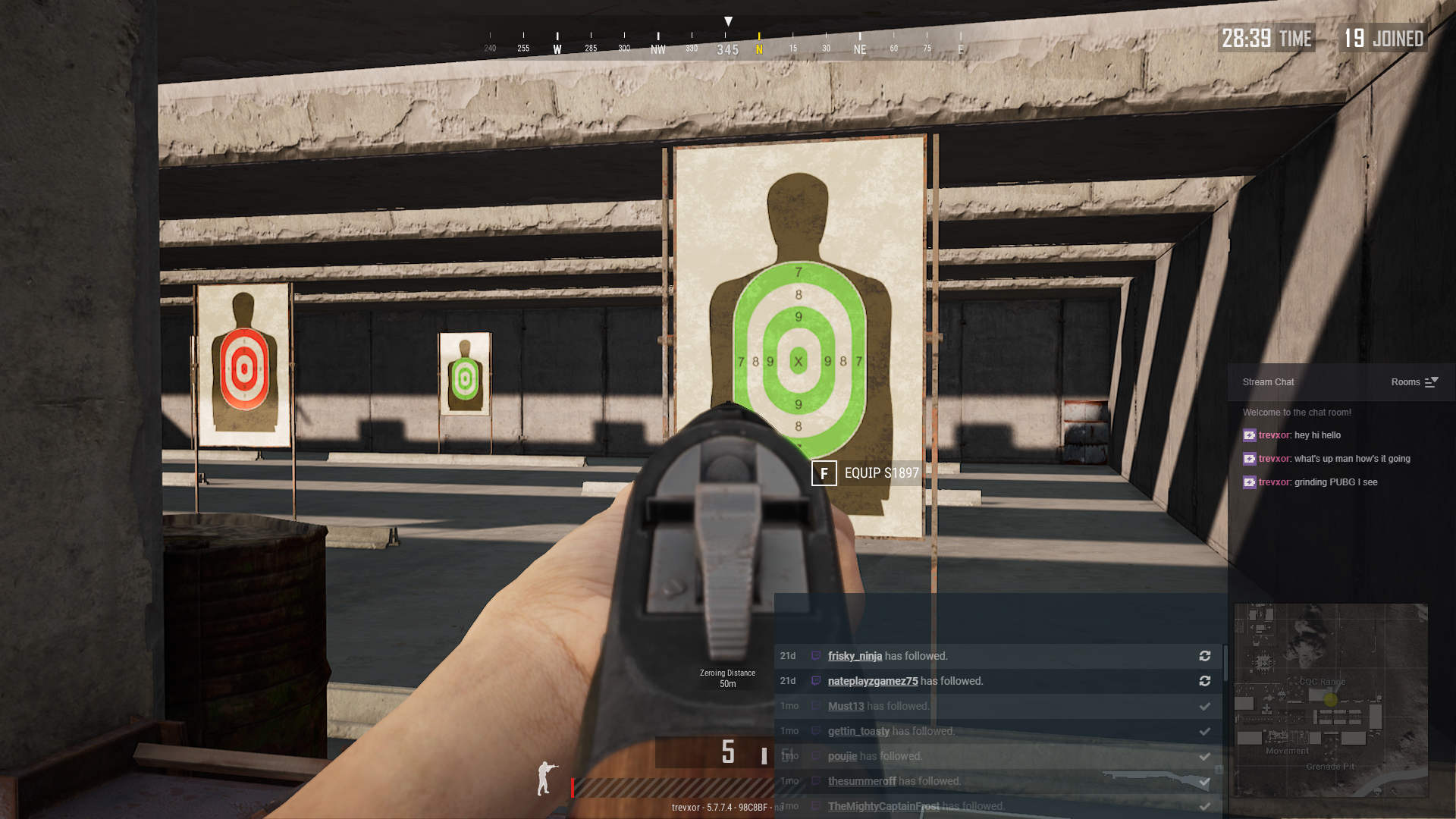
実際にライブ配信する前に、開始するストリームに関する基本情報を入力するように求められます。 YouTube Gamingでは、ストリームのタイトルと簡単な説明を入力する必要があります。 ストリームがある場合は、既存のイベントにストリームを追加することもできます。
Twitterアカウントをリンクして、フォロワーにライブ配信を通知するツイートを自動的に送信することもできます。 これは、選択したストリーミングプラットフォームで通知を受け取らないTwitterのフォロワーがいる場合に特に便利です。
編集者からの推薦
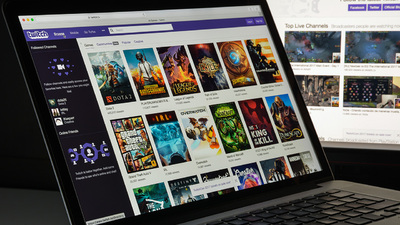
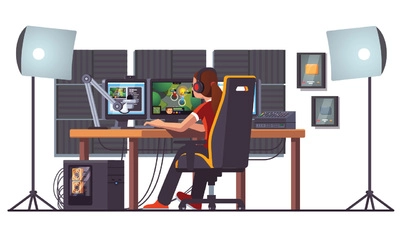

ライブになると、Streamlabsの右側にあるチャットウィンドウがポップアップ表示されます。 これにより、メッセージや迷惑なトロールをストリーミングしてモデレートしている間、チャットを監視できます。 2台目のモニターをお持ちの場合は、ストリーミング中はこのアプリを開いたままにしておくことをお勧めします。これにより、問題を特定して、ライブですばやく解決できます。

お金を稼ぐ
YouTubeストリームの収益化は、通常のYouTubeアカウントに関連付けられているため、収益化機能を有効にするための同じ要件が適用されます。 チャンネルはYouTubeパートナープログラムに参加している必要があります。つまり、過去12か月間に少なくとも1,000人のチャンネル登録者と4,000時間の総再生時間が必要であり、YouTubeスタッフからのレビューに合格する必要があります。
その時点に到達すると、誰かがストリームを視聴する前に実行されるプレロール広告、ストリームを中断するミッドロール広告、バナーとして表示されるオーバーレイ広告など、ストリームで広告を有効にできます。これらはすべて収益を生み出します。 。 ゲームチャンネルの場合は、チャンネルメンバーシップを有効にすることもできます。これにより、フォロワーは月額料金を支払って、あなたが提供する特典を受け取ることができます(この機能のロックを解除するには、非ゲームチャンネルは30,000人のサブスクライバーに到達する必要があります)。
ゲームコンテンツの場合、現金化できるコンテンツには一定の制限があります。 一部のゲームパブリッシャーは、特にストリームがゲームプレイのみで構成されている場合、ストリーマーがゲームを使用してお金を稼ぐことを制限できます。 一般に、コンテンツが収益化の対象となるようにするには、次のことを行う必要があります。
ストリームに変革をもたらす何かを追加します。 これには通常、Webカメラが含まれますが、オーディオコメンタリーを実行することもできます。 解説は通常、画面に表示しているものに関連している必要があります。 トピック外の会話は問題ありませんが、たとえば、ゲーム・オブ・スローンズの意見のオーディオトラックをバロラントの映像で叩いた場合、収益が下がる可能性があります。 同様に、ビデオの大部分がカメラなしで黙ってゲームをプレイしている場合、フラグが立てられるリスクがあります。
有効なブロードキャストライセンスでゲームをプレイします。 多くのパブリッシャーは、プレーヤーがゲームをストリーミングすることを許可していますが、許可していないパブリッシャーもあります。 彼らはネタバレを防ぎたいと思うかもしれませんし、あるいは単に他の人が彼らのゲームを商品化することを望まないかもしれません。 YouTubeは、パブリッシャーが商用利用のライセンスを提供していないゲームでの現金化を無効にすることにより、このポリシーを尊重します。 最も人気のあるゲームは通常安全ですが、ストリームを開始する前にクイック検索を実行することをお勧めします。
これをすべて念頭に置いて、ストリーミングを開始する準備が整いました。 特にYouTubeGamingは、既存のYouTubeチャンネルまたはコミュニティに基づいて構築し、フォロワーを増やすための多くの柔軟性を提供します。 Twitchの代替品を探しているなら、それは始めるのに悪い場所ではありません。
